系统之家win7系统占用内存高的解决方法
发布日期:2014-10-19 作者:小白装机大师 来源:http://www.laojiuxitong.com
系统之家win7系统占用内存高的解决方法?
我们在操作系统之家win7系统电脑的时候,常常会遇到系统之家win7系统占用内存高的问题。那么出现系统之家win7系统占用内存高的问题该怎么解决呢?很多对电脑不太熟悉的小伙伴不知道系统之家win7系统占用内存高到底该如何解决?其实只需要在“任务管理器”界面中,切换到“进程”选项卡,点击“内存”属性项,让所有进程按占用内存大小进行排序,选中占用内存高且不再使用进程,点击“结束任务”按钮。就可以了。下面系统之家小编就给小伙伴们分享一下系统之家win7系统占用内存高具体的解决方法:
方法一:结束“占用内存高且不再使用”的进程。
在“任务管理器”界面中,切换到“进程”选项卡,点击“内存”属性项,让所有进程按占用内存大小进行排序,选中占用内存高且不再使用进程,点击“结束任务”按钮。
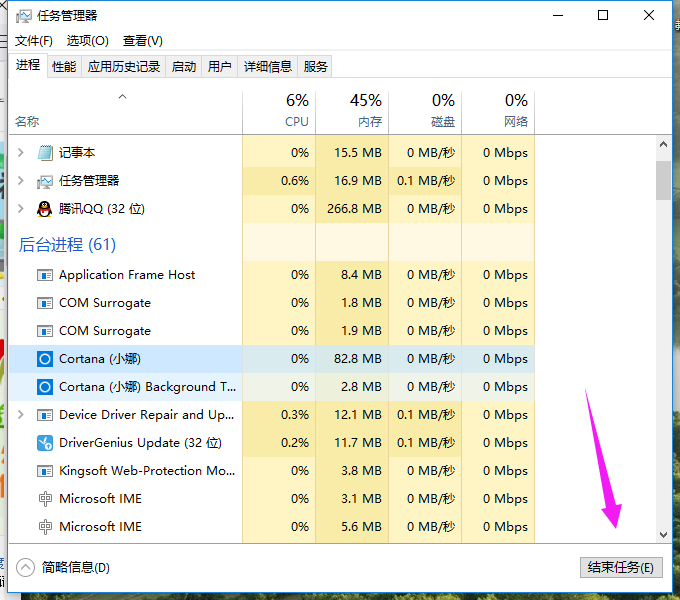
方法二:利用“电脑安全卫士加速球”清理系统。
点击“电脑安全卫士加速球”,从其“加速”界面中,勾选要结束的进程,点击“一键加速”按钮即可结束占用内存的进程,从而加速系统之家win7运行速度。
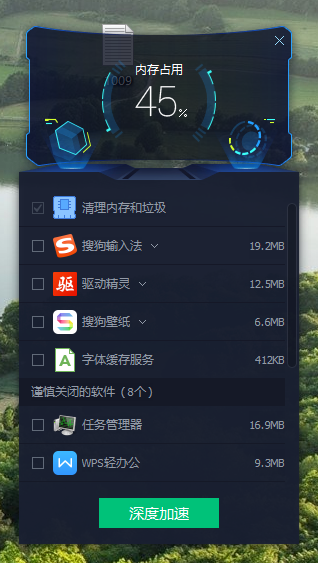
方法三:增大“虚拟内存”,将硬件充当内存来更流程的运行程序。
鼠标右键点击“此电脑”,选择“属性”
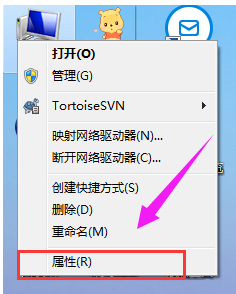
点击左上角的“高级系统设置”按钮。
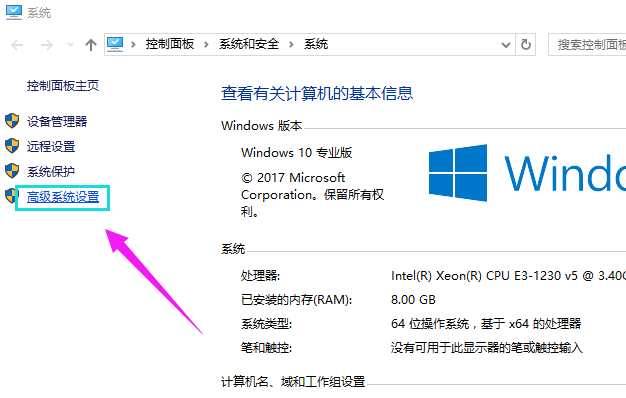
从打开的“系统属性”窗口中,切换到“高级”选项卡,点击“性能”栏目中的“设置”按钮。
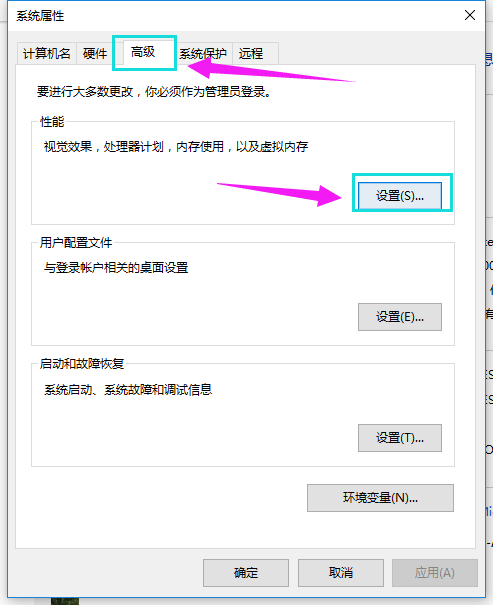
切换到“高级”选项卡,点击“虚拟内存”栏目中的“更改”按钮。
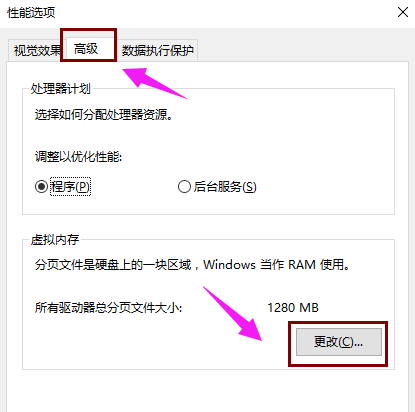
将“自动管理所有驱动器的分页文件大小”前面的勾选去掉
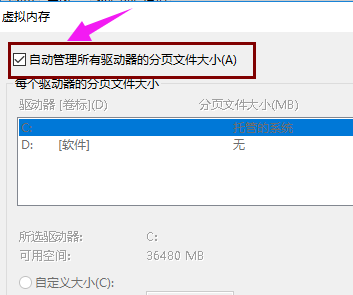
根据实际需要手动设置每个磁盘的虚拟内存,建议将虚拟内存设置为实际物理内存的2至4倍大小。
点击“确定”
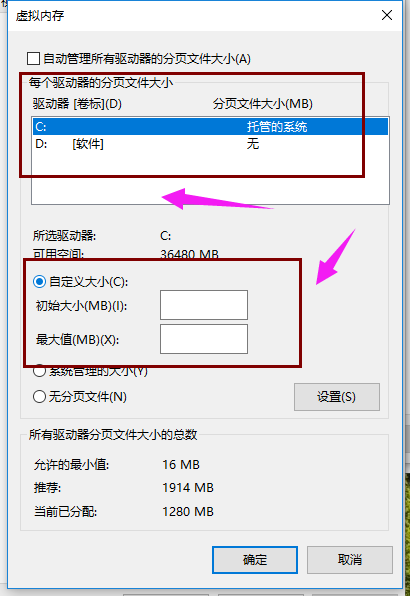
根据实际情况,保存相关设置,重启一下计算机,让有关“虚拟内存”的相关设置生效。

方法四:打开 “电脑安全卫士”,点击进入“电脑加速”程序主界面,然后,点击“开始扫描”
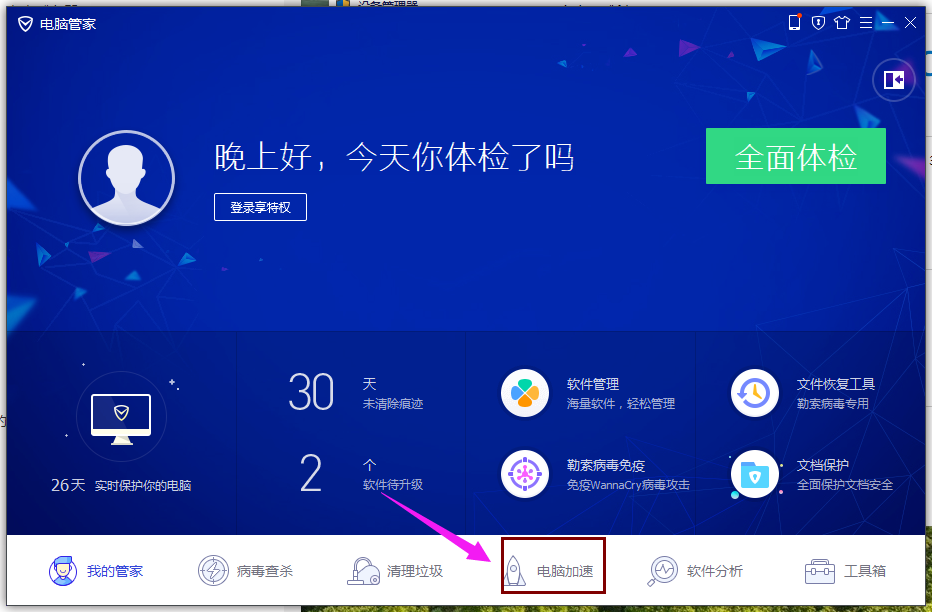
待扫描完毕之后,点击“一键加速”

按“windows+R”打开“运行”窗口,输入“services.msc"进入”服务“窗口。
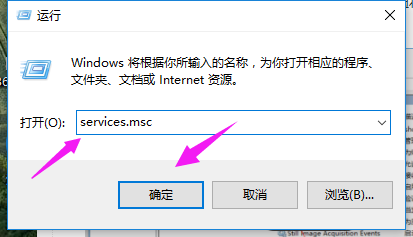
从打开的“系统服务”窗口中,找到“superFetch”右击选择“停止”项,点击工具栏中的“停止此服务”按钮将此服务停止掉
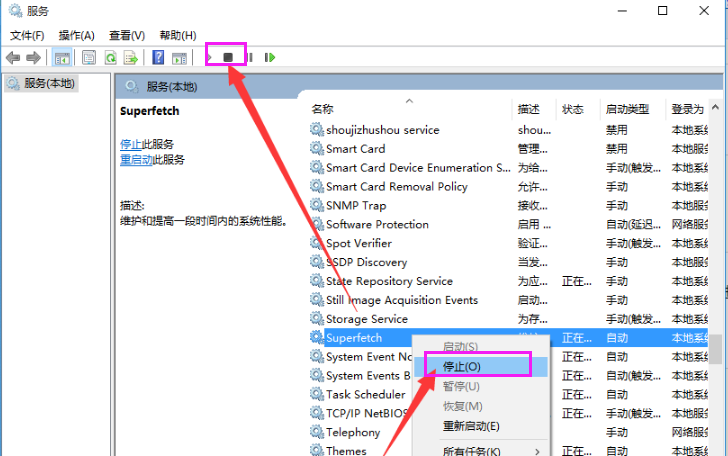
最后一招(大招):系统用的时间长了,内置的软件、冗余注册表值、临时数据都会拖累操作系统运行速度,重装系统是直接有效的提速方式。
系统下载推荐

小白Ghost Win10 32位 专业版 2019.05 更新日期:2019-05-04

小白GHOST Win7 32位 旗舰版 2019.05 更新日期:2019-05-04

小白GHOST WIN7 64位 旗舰版 2019.05 更新日期:2019-05-04

小白Ghost Win10 64位 专业版 2019.05 更新日期:2019-05-04

小白GHOST XP SP3 装机版 2019.05 更新日期:2019-05-04

小白Ghost Win8.1 64位 装机版 2019.05 更新日期:2019-05-04


